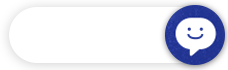|
68 |
동영상 |
[온라인 국비지원-근로자카드 과정] 강의를 다 들었는데도 진도율 체크가 … |
1219 |
[동영상] [온라인 국비지원-근로자카드 과정] 강의를 다 들었는데도 진도율 체크가 …
강의를 다 들었는데도 진도율 체크가 완료되지 않는다면,
학습하지 않은 페이지(누락된 페이지)가 있을 수 있습니다.
렛유인 온라인국비지원과정(근로자 내일배움카드과정)이 제공하는 대부분의 강의는 5페이지로 구성되어져 있습니다.
(일부 역량개발 과정 제외)
동영상 플레이어는 3페이지에 위치해져 있는데,
많은 수강생님이 3페이지에서 동영상플레이어로 강의를 학습한 뒤, 4페이지와 5페이지를 학습하지 않는 경우가 있습니다.
이런 경우, 학습창 하단 우측의 화살표 버튼을 클릭하여 학습하시길 권장드립니다.
|
|
67 |
동영상 |
[온라인 국비지원-근로자카드 과정] 수업 진행 중 화면이 넘어가지 않는 경… |
943 |
[동영상] [온라인 국비지원-근로자카드 과정] 수업 진행 중 화면이 넘어가지 않는 경…
1. 하기 사진과 같은 화면이 표시가 되고, 아무런 진행이 되지 않을 경우

2. 본 화면에서 ‘Ctrl + -' 를 클릭해서 화면을 축소 시킵니다.

|
|
66 |
동영상 |
[온라인 국비지원-근로자카드 과정] 수강진행이 불가능한 경우 (Window 7, 8, 10… |
766 |
[동영상] [온라인 국비지원-근로자카드 과정] 수강진행이 불가능한 경우 (Window 7, 8, 10…
1. 우측상단에 위치한 三(석삼)자 모양의 버튼 후 ‘설정’을 클릭합니다.
2. 설정화면 접속 후 최하단에 위치한 ‘고급 설정 표시’을 클릭합니다.
3. 고급 설정 표시 클릭 후 표시되는 ‘개인정보’부분에서 [콘텐츠 설정]을 클릭합니다.
4. 콘텐츠 설정 클릭 후, 팝업 창 1/3 위치에 있는 ‘팝업’부분에서 ‘모든 사이트에서 팝업 표시 허용’으로 설정 후 완료버튼을 클릭합니다.
|
|
65 |
동영상 |
[온라인 국비지원-근로자카드 과정] 수강진행이 불가능한 경우 (Window 7, 8, 10… |
666 |
[동영상] [온라인 국비지원-근로자카드 과정] 수강진행이 불가능한 경우 (Window 7, 8, 10…
1. 상단메뉴 ‘도구’ 선택 or ‘Alt + T’ 클릭 후 중간에 위치한 팝업 차단(P)에서
‘현재 사이트의 팝업을항상 허용(A)’ or ‘팝업 차단 끄기(B)’를 클릭합니다.
|
|
64 |
동영상 |
[온라인 국비지원-근로자카드 과정] 수강진행이 불가능한 경우 (Window 7, 8, 10… |
671 |
[동영상] [온라인 국비지원-근로자카드 과정] 수강진행이 불가능한 경우 (Window 7, 8, 10…
1. Internet Explorer 인 경우 상단 도움말 메뉴 클릭 후 ‘Internet Explorer 정보(A)’ 클릭
2. 버전이 ‘Internet Explorer 9’ 이하 인 경우 '자동으로 새 버전 설치'를 설정합니다.
[수동 설치 방법]
1. 네이버 검색창에서 ‘인터넷 익스플로러 11 다운로드’ 검색
2. 검색결과 창의 상단에 위치한 ‘인터넷 익스플로러 11’ 클릭 후 접속합니다.
3. 사이트 내에 다운로드 페이지에서 제품 버전 선택 후 ‘Internnet Explorer 11 다운로드’ 클릭 후 설치 진행합니다.
|
|
63 |
동영상 |
[온라인 국비지원-근로자카드 과정] 수강진행이 불가능한 경우 (Window XP의 … |
586 |
[동영상] [온라인 국비지원-근로자카드 과정] 수강진행이 불가능한 경우 (Window XP의 …
1. 네이버 검색창에서 ‘윈도우xp 서비스팩3’을 검색합니다.
2. 소프트웨어 정보 ‘Windows XP Service Pack 3 한글’의 [다운로드] 버튼을 클릭합니다.
3. 다운로드 및 설치가 완료 되시면, 네이버 검색창에서 ‘크롬’을 검색합니다.
4. ‘구글 크롬’을 클릭하여 접속 후, [Chrome 다운로드]를 클릭합니다.
5. ‘크롬’을 실행 후, 크롬에서 www.letuin.com 을 다시 이용해보시기 바랍니다.
(이와 같은 방법으로 진행을 하였는데도 진행이 불가능 한 경우, 국비지원과정 1:1 문의로 연락주시기 바랍니다.)
|
|
62 |
기타 |
Kollus 모바일 내강의실 위치 IOS/안드로이드 |
1281 |
[기타] Kollus 모바일 내강의실 위치 IOS/안드로이드
IOS/ 안드로이드 내 강의실 위치
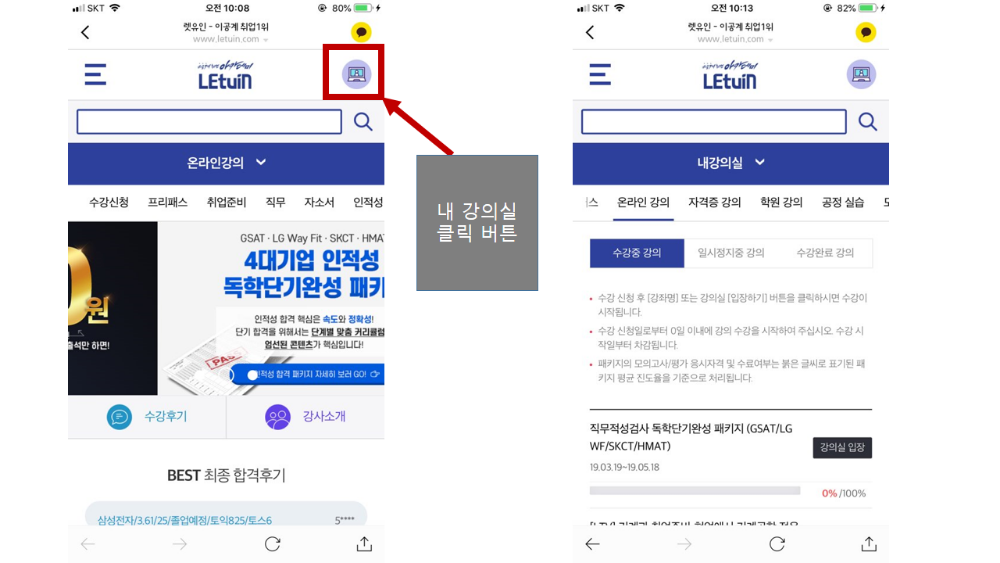
|
|
61 |
기타 |
Kollus 모바일 기타 프로그램, 어플리케이션 충돌 |
1011 |
[기타] Kollus 모바일 기타 프로그램, 어플리케이션 충돌
강의 수강 중 작업표시줄이 사라지거나 영상재생 불가상태로 전환되는 경우, 또한 영상이 재생되지 않고 사운드만 나오는 경우에 대한 시청 불편이 접수되었습니다. 이 경우 드라이버 업데이트 및 복수 종류의 브라우저 업데이트 테스트에서도 동일한 증상이 발생되었는데, 이 경우 최종적으로는 ‘ anysign4pc (애니사인포피씨) ‘ 와의 충돌로 인해 발생된 경우가 리포팅 되었습니다.
- anysign4pc 는 보안프로그램, 혹은 보안모듈의 한가지로 인터넷 뱅킹 혹은 공공기관 로그인 시 본인 확인을 위한 필수 보안 모듈로서 설치됩니다. 안전한 프로그램으로 알려져 있어 악성 프로그램은 아니지만 백그라운드에서 자동으로 실행되어 메모리나 CPU등 컴퓨터 리소스를 일부 점유하기 때문에 사용하지 않을 경우는 활성화시키지 않는 것을 권장합니다.
- 해당 어플리케이션의 충돌 유무는 Windows의 ‘이벤트뷰어(event viewer)’로 확인이 가능합니다.
- 이벤트 뷰어는 비정상적인 오류 로그를 남겨 원인에 대한 정보를 참고할 수 있는 매우 유효한 기능으로 Windows OS에 기본 기능 중 하나 입니다.
- ‘윈도우 로그+R 키’를 눌러 실행창에서 ‘eventvwr.msc’를 입력 후 확인를 클릭하면 이벤트 뷰어가 활성화 됩니다.

- Windows로그>응용프로그램 내 대쉬보드에서 충돌 혹은 에러상태인 로그를 확인할 수 있고 해당 부분에서 기 설치된 어플리케이션 혹은 프로그램과의 충돌 현황을 확인할 수 있습니다.
|
|
60 |
기타 |
Kollus 모바일 갤럭시 탭 (GALAXY TAB) 관련 문제 |
1127 |
[기타] Kollus 모바일 갤럭시 탭 (GALAXY TAB) 관련 문제
- 갤럭시탭(안드로이드 기기)에서 플레이어 로딩 시 WI-FI 설정창 연결
- 고화질 버튼 클릭 시 어플리케이션 설정, 와이파이 설정 창이 뜨면서 재생이 되지 않는 현상이 대부분입니다. 아래와 같이 저장권한을 허용해야 합니다.
- 안드로이드 설정 > 어플리케이션탭 > 우상단 설정(세로점3개) > 시스템앱설정 > kollusplayer ON > kollus앱오픈 > 저장권한 허용.
 
- 갤럭시 탭 실행 불가
- 실행 시 오버레이 감지 메시지가 나오는 경우 실행이 되지 않을 수 있습니다. 다른 앱 위에 켜져 있는 타 어플리케이션을 OFF한 뒤 재 실행합니다.
- 갤럭시 탭에서의 영상, 소리 재생 불가
- 초기 모델은 시청이 어렵습니다. 최소 아이스크림 버전 설치가 권장됩니다.
- 갤럭시 탭 설정(환경설정) > 어플리케이션 관리자>시스템설정변경>콜러스 플레이어 권한 설정을 허용합니다.
- 갤럭시 탭 내 사운드 볼륨 믹서 항목 내 IE항목이 음소거 되어 있을 경우 이어폰을 제거하면 소리가 나오지 않습니다.
IE항목 음소거를 해제하기 바랍니다. (또한 크롬 브라우저 사용도 권장합니다.)
|
|
59 |
기타 |
[기타] Kollus 모바일 플레이어 이용 사양안내 |
914 |
[기타] [기타] Kollus 모바일 플레이어 이용 사양안내
각 Player의 권장 이용은 다음과 같습니다.
Android Player 권장 및 최소사양: OS: Android 4.0 (ICS) 이상 / CPU : 1.2 GHz Dual Core 이상/ Device : 삼성 Galaxy S2 급 이상 / 최소 200MB이상 저장공간 필요
IOS Player 권장 및 최소사양: OS : iOS 7.0 이상 (최신 Major 버전 지원) / Device : iPhone 4s 이상 / 최소 200MB이상 저장공간 필요
iPhone 4에서는 Audio water marking과 배속 조절 기능이 제한됩니다.)
iPad 1은 iOS 7.0 미지원 단말기로 지원이 제한됩니다.
|
|
58 |
수강신청 |
온라인 강의는 휴강이 가능한가요? |
1192 |
[수강신청] 온라인 강의는 휴강이 가능한가요?
안녕하세요 렛유인입니다.
온라인 강의 휴강은 최대 1회 최대 15일 가능합니다.
단, 무료로 제공된 강의 (ex. 스터디 최우수 혜택, 이벤트 프리패스, 학원(실습 포함)강의와 함께 추가로 받은 온라인 강의 등) 등은 휴강 가능 강의에서 제외됩니다.
휴강은 렛유인 전화(02-539-1779)를 통해
성함과 과정명 확인 후 도움드리고 있습니다.
감사합니다. 렛유인 드림.
|
|
57 |
기타 |
[안내] 프리패스 날짜변경에 걸친 동영상 수강 안내 |
1244 |
[기타] [안내] 프리패스 날짜변경에 걸친 동영상 수강 안내
안녕하세요 렛유인입니다.
렛유인 동영상은 수강 시작 날짜와 종료 날짜 내에서 수강시간을 카운팅되는 시스템을 사용하고 있습니다.
혹시 동영상을 한번에 들으실 때, 재생 시작 날짜와 종료 날짜가 다를 경우
해당 2일에 대한 수강기간이 카운팅 되지 않습니다.
꼭! 12시가 지났을 때는, 동영상을 한 번 끄신 후 다시 재생해주세요!
감사합니다.
|
|
56 |
공지 |
210% 환급 취업끝장 프리패스 ver 2.0 변경 내용 안내 |
1828 |
[공지] 210% 환급 취업끝장 프리패스 ver 2.0 변경 내용 안내
더 강력해져 돌아온 렛유인 210% 환급 취업끝장 프리패스 ver 2.0이 출시됨에 따라
기존 210% 환급 취업끝장 프리패스와 달라진 부분을 안내해드립니다.
[210% 환급 취업끝장 프리패스 ver 2.0의 환급 조건]
1. 출석 조건 안내
- 최초 강의를 수강하신 날로부터 '연속으로 90일' 동안 출석을 하셔야 환급이 가능합니다.
2. 학습일지 안내
- 180일의 수강기간 동안 50개의 학습일지를 작성해주셔서 렛유인 카페에 업로드 해주세요.
- 학습일지는 1일 1개만 인정해드립니다.
- 학습일지는 1일 2개 이상을 작성하셨어도 1일 1개만 인정해드립니다.
- 학습일지 쓰러가기 : https://bit.ly/2NHmczH
[210% 환급 취업끝장 프리패스 ver 2.0의 추가 혜택]
- 취업핵심 가이드북 PDF 파일은 10월 1일 이후부터 제공이 되는 점 양해부탁드립니다.
[210% 환급 취업끝장 프리패스 ver 2.0의 환급 방법]
- 수강기간(총180일) 종료 후 환급 신청이 가능합니다.
- 수강기간 종료 후, 1개월 이내로 신청을 해주셔야 합니다.
- 친구추천 10% 추가 환급은 게시글 작성 후 7일이내 10%를 환급해드립니다.
※ 해당 프리패스 환급 조건은 2018.09.06 이후 210% 환급 프리패스 ver 2.0 구매자 대상입니다.
|
|
55 |
수강신청 |
강의 연장은 어떻게 하나요? |
1456 |
[수강신청] 강의 연장은 어떻게 하나요?
렛유인 사이트에서 [온라인 강의] 탭에서 정상가로 결제한 강의에 한해 1회 유료 연장 가능합니다.
연장을 원하실 때는 렛유인에서 연장 강의를 구입하신 후 (15일 연장/30일연장)
렛유인 측으로 연장하려는 강의, 구입한 연장 강의, 아이디 등을 알려주시고 연장을 요청하시면 됩니다.
연장 신청은 강의 수강종료 2일 전까지 신청 가능합니다.
단, 이벤트 특별 할인판매 및 무료로 제공된 강의, 추가로 받은 강의는 연장이 되지 않는 점 양해 바랍니다.
|
|
54 |
기타 |
렛머니는 어디서 확인하나요? |
1339 |
[기타] 렛머니는 어디서 확인하나요?
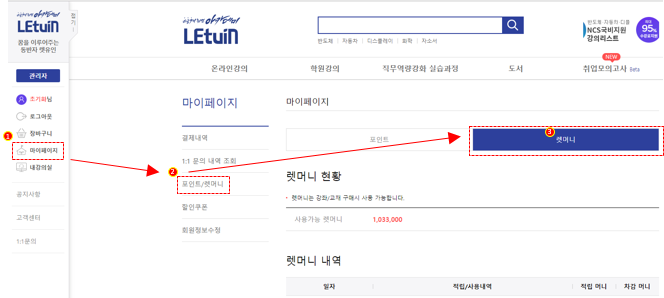
안녕하세요 렛유인입니다.
렛머니는 왼쪽 바의 '마이페이지' > '포인트/렛머니' > '렛머니' 에서 확인하실 수 있습니다.
감사합니다.
렛유인 드림
|